Hàm MID trong Excel là một hàm phổ biến được dùng để lấy các ký tự nằm trong một chuỗi ký tự nhất định. Cách sử dụng hàm này khá đơn giản, tuy nhiên, đối với những người không quen dùng Excel sẽ gặp phải một số khó khăn nhất định.
1. Hàm MID trong Excel là gì?
Trong Excel, 3 hàm LEFT,RIGHT và MID là những hàm cơ bản để xử lý ký tự có trong chuỗi ký tự ở trên bảng dữ liệu. Cụ thể, hàm MID trong Excel được dùng để cắt chuỗi ký tự ở giữa xâu ký tự cho trước. Bên cạnh đó, hàm LEFT dùng tiến hành nhập hàm thì Excel sẽ lấy các ký tự ở bên trái và hàm RIGHT sẽ lấy những ký tự ở bên phải.
Hàm MID trong Excel được sử dụng khá nhiều và ứng dụng phổ biến trong quá trình làm việc với Excel, với sự tính toán và thống kê.Hàm MID luôn chỉ đếm mỗi ký tự là 1, cho dù ký tự đó là byte đơn hay byte kép, hay được thiết lập ở bất kỳ loại ngôn ngữ mặc định là gì đi chăng nữa cũng chỉ sẽ đếm là 1.
2. Cách sử dụng hàm MID trong Excel
Hàm MID trong Excel được thiết kế để kéo một chuỗi con từ chuỗi văn bản gốc. Về mặt kỹ thuật, hàm MID trả về số lượng ký tự được chỉ định bắt đầu từ vị trí bạn chỉ định.
Công thức MID trong Excel như sau: =MID(text;m;n). Trong đó:
- text: ô hay chuỗi mà bạn cần lấy ký tự ở đó.
- m: vị trí bắt đầu lấy ký tự từ ô hay chuỗi mà bạn muốn lấy.
- n: số ký tự mà bạn muốn lấy.
Lưu ý: trường hợp những bản excel trở về trước, nếu dùng dấu “;” không được bạn có thể đổi sang dấu “,”.
Ví dụ về hàm MID:
Ví dụ 1: Yêu cầu cắt ra 2 ký tự từ chuỗi “Beautiful” từ vị trí thứ 3.
– Công thức cắt chuỗi sẽ là: =MID(“Beautiful”;3;2) sau đó nhấn Enter thì kết quả bạn nhận được sẽ là 2 ký tự là “au”.
Theo ví dụ này các bạn có thể sẽ hiểu hơn về nguyên lý hoạt động của hàm MID trong Excel để tiếp tục qua ví dụ 2.
Ví dụ 2: Cho bảng giá trị sau:
Ở ô mã số có giá trị bằng 2 chữ số trong mã bánh.
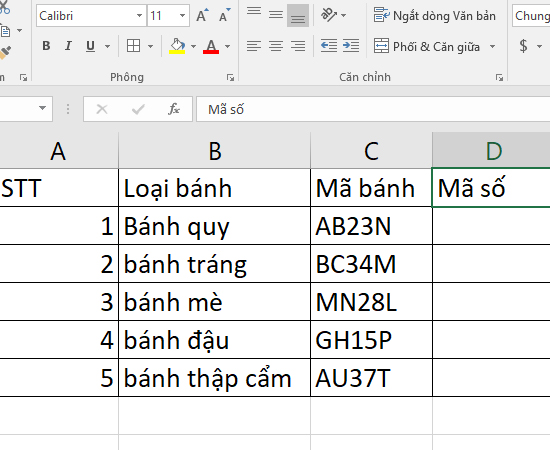
Ở ô mã số có giá trị bằng 2 chữ số trong mã bánh, các bạn có thể tiến hành như sau:
Đầu tiên ở ô D2 bạn nhập công thức: =MID(C2,3,2).
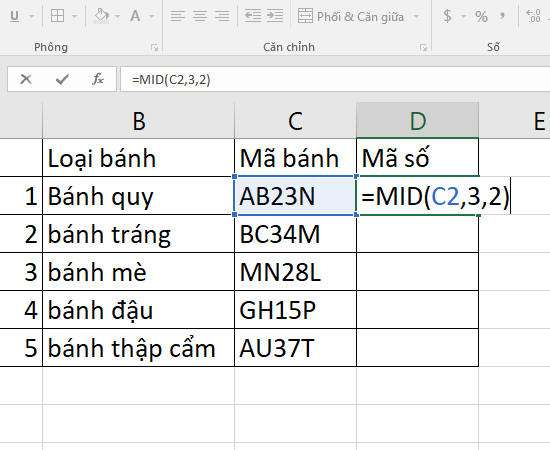
Nhấn Enter để cho ra kết quả như hình dưới đây.
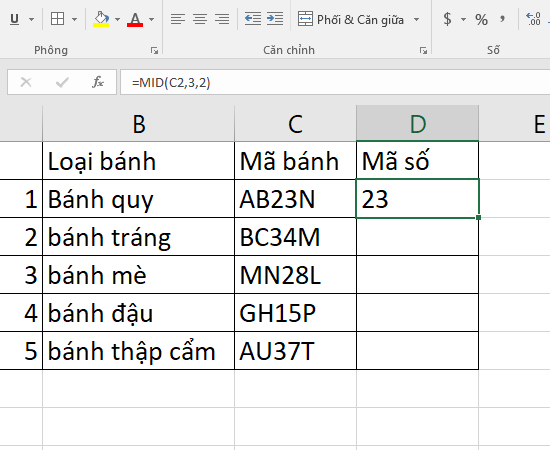
Tương tự bạn có thể thao tác với những ô còn lại hoặc để nhanh hơn bạn nhấn vào ô D2 -> bấm Ctrl + C sau đó kéo xuống các ô dưới để nhận kết quả tương tự là được.
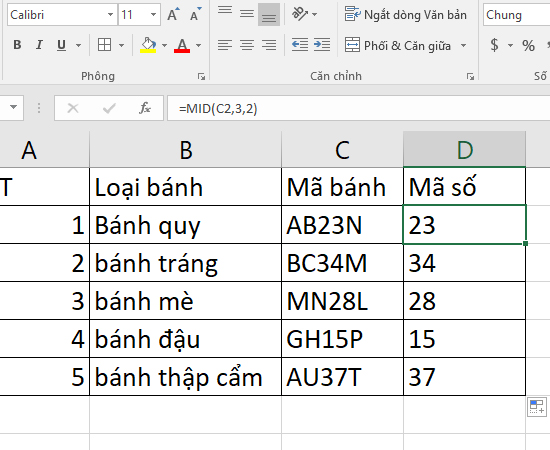
Trên đây là cách dùng hàm MID trong Excel cơ bản mà bạn dễ dàng thực hiện được.
3. Cách sử dụng hàm LEFT và RIGHT trong Excel
Hàm LEFT
Hàm LEFT trong Excel được dùng để trích ra “n” ký tự trong chuỗi Text kể từ phía bên phải trái.
Công thức: LEFT(text,n).
Trong đó:
- Text là chuỗi ký tự.
- n: Số ký tự cần trích ra từ chuỗi ký tự.
Ví dụ 1: Muốn trích ra 5 ký tự trong chuỗi “Thành phố Hà Nội” từ bên trái, ta có công thức: LEFT(” Thành phố Hà Nội”,5) = Thành.
Trong đó:
- Text là ” Thành phố Hà Nội”.
- n=5: Là số ký tự sẽ trích ra.
Ví dụ 2: Trong kế toán, người có thể dựa vào hàm LEFT để từ bảng danh sách nhân viên, dựa vào mã số nhân viên để tìm ra chức vụ của nhân viên.
Vì 2 chữ cái đầu tiên trong mã nhân viên là viết tắt chức vụ của nhân viên đó, nên từ Mã nhân viên, ta có thể điền thông tin về chức vụ tại ô D4 bằng công thức: D4= LEFT(C4,2). Sao chép công thức xuống các ô còn lại bên dưới cho đến khi hết danh sách, ta được kết quả như bảng dưới đây.
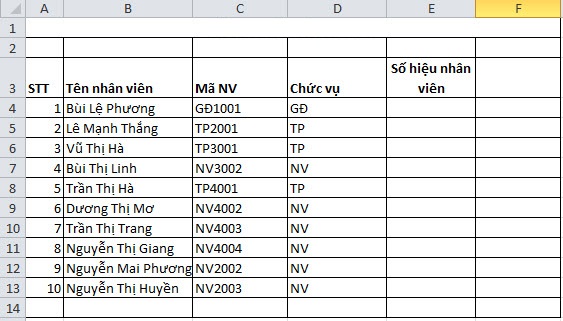
Hàm RIGHT
Tương tự hàm LEFT, hàm RIGHT trong Excel được dùng để trích ra “n” ký tự trong chuỗi Text kể từ bên phải.
Công thức: RIGHT(text,n)
Trong đó:
- Text là chuỗi ký tự
- n: Số ký tự cần trích ra từ chuỗi ký tự
Ví dụ: Tương tự với ví dụ về phân loại nhân viên theo chức vụ, bạn muốn phân loại nhân viên theo số hiệu của nhân viên, trong đó số hiệu nhân viên chính là 3 ký tự cuối cùng trong mã nhân viên.
Tại ô E4 t dùng công thức: = RIGHT(C4,3).
Sau đó, bạn sao chép công thức xuống các ô bên dưới đến khi hết danh sách nhân viên, ta được kết quả như bảng dưới đây.
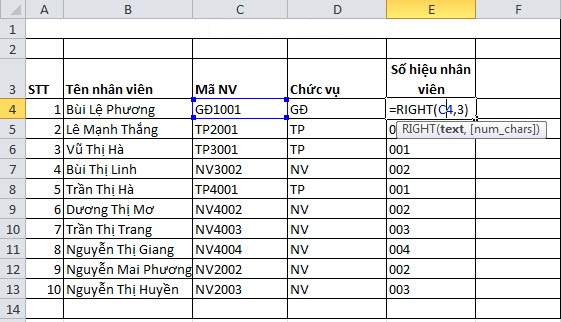 Hàm mid trong excel
Hàm mid trong excel
➤ Xem thêm: Tìm hiểu về hàm MOD trong Excel và các hàm cơ bản
4. Ứng dụng hàm MID trong cuộc sống
Hàm MID là một trong các hàm cơ bản và được sử dụng phổ biến đối với dân văn phòng, đặc biệt là những người thường xuyên làm thống kê. Hàm này được ứng dụng trong nhiều lĩnh vực khác nhau nhưng đa phần đều phục vụ các mục đích thống kê số liệu hay lập báo cáo.
Bên cạnh đó, hàm MID còn được dùng để lọc các thông tin trong danh sách cho sẵn như địa chỉ, số điện thoại, họ tên, email… để đáp ứng các yêu cầu nhất định trong công việc. Việc nhập bằng tay thường mất nhiều thời gian và công sức, do đó, hàm MID sẽ giúp bạn thực hiện các thao tác trở nên đơn giản và nhanh chóng. Từ đó, bạn có thể giải quyết khối lượng công việc nhiều trong thời gian ngắn, nâng cao hiệu suất.
5. Một số lưu ý khi sử dụng hàm MID
Khi sử dụng hàm MID, có thể xảy ra các trường hợp như sau:
– Kết quả của hàm MID sẽ trả về chuỗi văn bản. Trong trường hợp chuỗi văn bản này bao gồm các chữ số, nó vẫn hoạt động. Vì vậy, bạn cần chú ý khi sử dụng hàm này trong các công thức của hàm khác. Bên cạnh đó, bạn cũng có thể chuyển đổi đầu ra của hàm bằng cách kết hợp với hàm VALUE.
– Trong trường hợp start_num (vị trí muốn lấy) lớn hơn tổng chiều dài của văn bản gốc, kết quả nhận được từ hàm MID sẽ là chuối rỗng. Còn đối với trường hợp start_num nhỏ hơn 1, kết quả từ công thức chứa hàm MID sẽ trả về giá trị lối, tức #VALUE.
– Nếu num_chars tức số ký tự muốn lấy có giá trị nhỏ hơn 0 kết quả công thức của hàm MID bạn nhân được sẽ là #VALUE. Ngược lại, nếu num_chars giá trị trả về là chuỗi rỗng tức ô trống.
– Nếu tổng cả start_num (vị trí muốn lấy) và num_chars (số ký tự muốn lấy) lớn hơn tổng chiều dài chuỗi văn bản gốc. Lúc này, giá trị nhận được sẽ là chuỗi các ký từ bắt đầu từ start_num cho đến hết chuỗi văn bản.
Trên đây là hướng dẫn cách sử dụng hàm MID, hàm LEFT và hàm RIGHT trong Excel. Hy vọng sẽ giúp bạn có thêm kiến thức về tin học để phục vụ công việc của mình.
Tổng hợp

